Markdown使用探索
前言
Markdown用习惯之后,就会不管什么事都想用它来做,因为真的太好用了。本篇文章就是一些尝试,因为往往“不堪大用”,所以给这篇文章起了这么一个名字。当前一些基本想法如下
- 将Markdown变成思维导图
- 将Markdown变成幻灯
- 用Markdown写论文
将Markdown变成思维导图
首先尝试将Markdown变成思维导图,这一想法主要是因为当初使用过一段时间幕布,觉得这种大纲与思维导图的即时切换很有效率,在使用Markdown以后,突然发现无序列表的展现形式和幕布的大纲完全一致,因此打算尝试一下。
由于使用思维导图的频率不是很高,因此最好是可以在网页上可以直接导入Markdown文件就能转换为思维导图,首先尝试的思路就是幕布。
幕布
幕布有网页版,满足第一个条件,查看幕布中可导入的文件格式,发现只有两种:OPML和FreeMind,我使用的Markdown编辑器是Typora,导出格式中有OPML的选项,需要安装pandoc才能以这种方式导出。虽然看起来是无序列表的形式,但导入幕布的markdown内容实际上应该是多级标题的形式,否则导入会出现错误,各级标题下的内容会作为备注出现。以下面的内容为例,测试幕布的导入效果。
| |
建立一个名为动漫收藏.md的新文档保存上面的测试内容,导出为OPML格式,然后在幕布中导入,幕布导入时以文件名为标题,导入后大纲与思维导图两种模式的显示效果如下
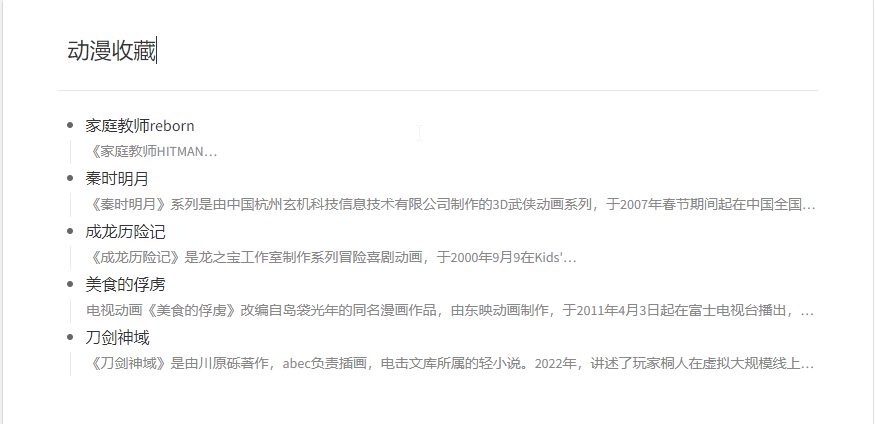
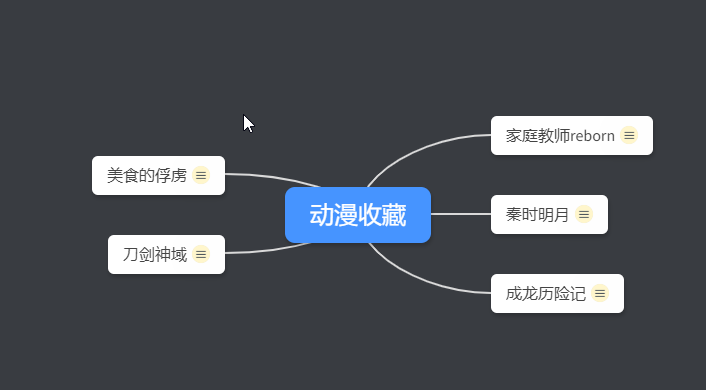
这种方法的缺点是幕布的思维导图展示风格只有最普通的形式,高级的功能需要付费,而且即时付费后,幕布中也缺乏好看的思维导图风格。
最后,幕布大纲模式的内容也可以导出为OPML文件,但是该功能也需要付费。
Xmind Zen
在网上查找发现实际上大量的思维导图软件本身就支持导入Markdown格式的文件,但网页版的思维导图工具中,支持导入Markdown文件的只有百度脑图,可惜百度脑图的显示风格不符合我的喜好。因此只能从本地软件中寻找,最后发现Xmind Zen最符合我的使用需求:彩色线条的显示风格和对Markdown格式导入的良好支持。
Xmind Zen导入需要在上述幕布导入内容的基础上添加标题,比如前面用来测试的动漫收藏md文档全部为三级标题内容,需要在开头加入二级标题动漫收藏,导入后以彩色线条的风格显示,取消背景颜色,选择分支自由模式,调整后效果如下
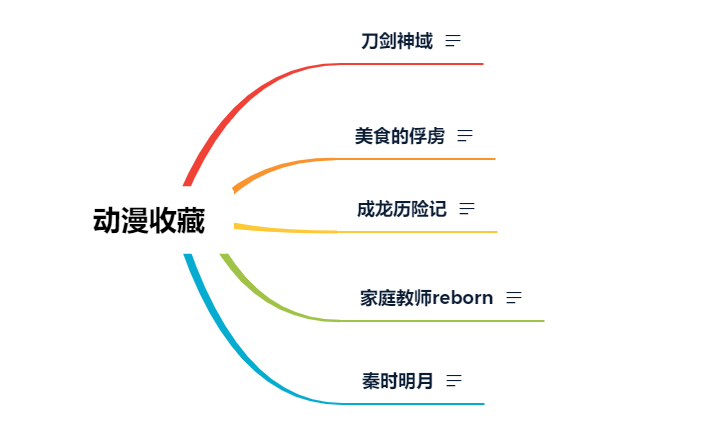
Xmind也可以将思维导图导出为markdown格式存储。但是Xmind Zen软件是有试用期的,试用期过后将无法使用。
不过仔细想想,如果使用在线思维导图软件的话,可以直接制作,没有特别大的需求将markdown来专门转换,暂且作为一个尝试吧,不会用于实际工作。
将Markdown变成幻灯片
本节尝试直接将Markdown写作的内容转换成PPT,这种想法来自于nodeppt项目,该项目将markdown文件渲染成为网页形式的PPT。
这种做法让我想起了hugo,那么是否可以用go来实现该项目,因为npm安装使用是真的烦。
最后发现,pandoc其实可以直接进行这个转换
 支付宝
支付宝 微信
微信